win10关闭打开软件弹窗的方法 win10电脑打开应用的提醒弹窗如何关闭
更新时间:2024-03-12 11:26:36作者:huige
有不少win10纯净版系统用户到本站询问这样一个问题,就是在打开软件的时候总是会弹出窗口,很是烦人,许多人遇到这样的问题都不知道该怎么办,如果你有遇到一样情况的话,不妨可以跟随着笔者的步伐一起来看看win10电脑打开应用的提醒弹窗的详细关闭方法吧。
方法如下:
1、打开电脑,点击开始,找到windows系统,点击打开它;
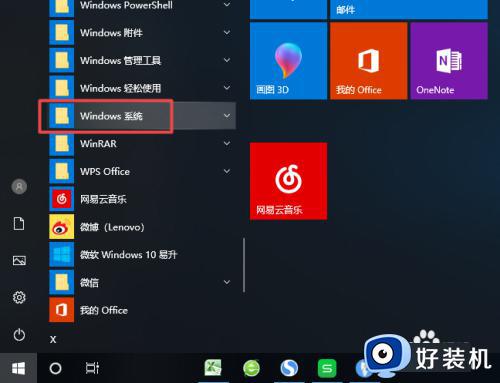
2、弹出的界面,我们点击控制面板;
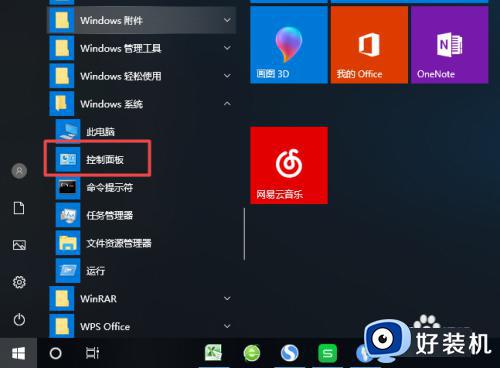
3、弹出的界面,我们点击系统和安全;
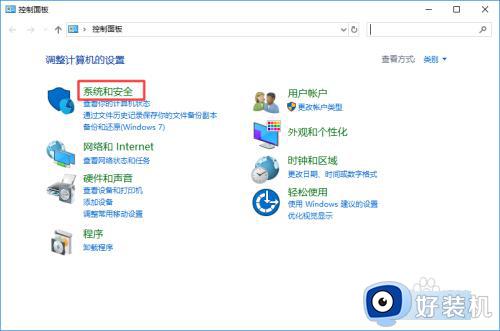
4、弹出的界面,我们点击安全和维护;
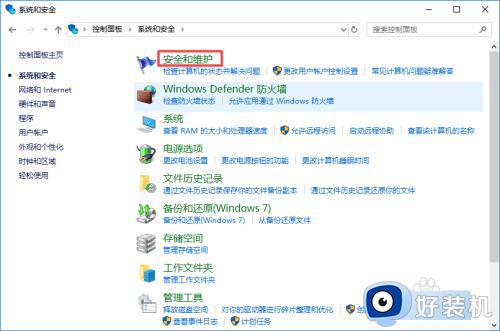
5、弹出的界面,我们点击更改用户账户控制设置;
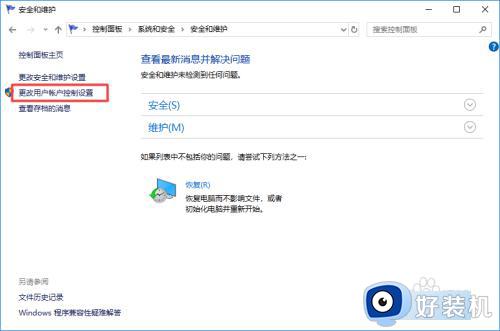
6、弹出的界面,我们将里面的滑动按钮向下滑动,我们点击确定就可以了。
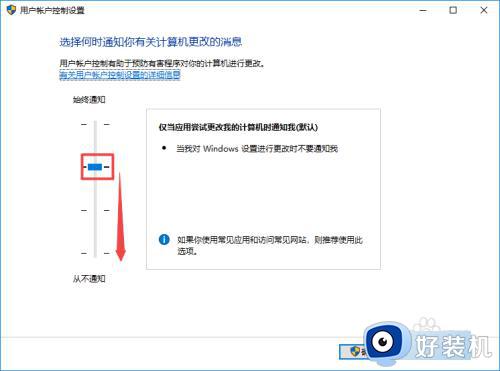
以上给大家介绍的就是win10电脑打开应用的提醒弹窗如何关闭的详细内容,大家有需要的话可以学习上述方法步骤来关闭就可以了,赶紧试试吧。
win10关闭打开软件弹窗的方法 win10电脑打开应用的提醒弹窗如何关闭相关教程
- win10关闭每次打开应用的通知设置方法 如何关闭win10每次点开软件都提醒
- win10打开一个软件就会有弹窗怎么关闭 win7打开软件就弹出窗口如何取消
- windows10每次打开软件都要询问如何取消 win10打开软件的询问弹窗怎么关闭
- win10弹窗提示怎么关闭 win10如何关闭弹窗提示
- win10关闭激活提醒弹窗设置步骤 怎样关闭win10激活提醒消息
- windows10安装软件总是提示怎么处理 win10如何关闭安装应用的询问弹窗
- win10已保护你的电脑窗口怎么关闭 如何关闭win10已保护你的电脑窗口
- win10关闭弹窗广告怎么设置 win10系统如何关闭弹窗广告
- win10打开应用程序出现弹框如何关闭 win10打开应用弹窗的解决方法
- win10关闭安装软件的询问弹窗的方法 win10怎么关闭安装软件的弹窗
- win10拼音打字没有预选框怎么办 win10微软拼音打字没有选字框修复方法
- win10你的电脑不能投影到其他屏幕怎么回事 win10电脑提示你的电脑不能投影到其他屏幕如何处理
- win10任务栏没反应怎么办 win10任务栏无响应如何修复
- win10频繁断网重启才能连上怎么回事?win10老是断网需重启如何解决
- win10批量卸载字体的步骤 win10如何批量卸载字体
- win10配置在哪里看 win10配置怎么看
win10教程推荐
- 1 win10亮度调节失效怎么办 win10亮度调节没有反应处理方法
- 2 win10屏幕分辨率被锁定了怎么解除 win10电脑屏幕分辨率被锁定解决方法
- 3 win10怎么看电脑配置和型号 电脑windows10在哪里看配置
- 4 win10内存16g可用8g怎么办 win10内存16g显示只有8g可用完美解决方法
- 5 win10的ipv4怎么设置地址 win10如何设置ipv4地址
- 6 苹果电脑双系统win10启动不了怎么办 苹果双系统进不去win10系统处理方法
- 7 win10更换系统盘如何设置 win10电脑怎么更换系统盘
- 8 win10输入法没了语言栏也消失了怎么回事 win10输入法语言栏不见了如何解决
- 9 win10资源管理器卡死无响应怎么办 win10资源管理器未响应死机处理方法
- 10 win10没有自带游戏怎么办 win10系统自带游戏隐藏了的解决办法
